如果Windows 10 rendszerindításkorekkor kapta a következő üzenetetLehet, hogy a fájl sérült, vagy probléma van az indítási folyamattal.
"A BOOTMGR hiányzik, és a rendszer nem indul el"
Ez általában akkor történik, ha régi merevlemez-partíciókat és BIOS módot használ.Ha 2 TB-nál több lemezterülettel rendelkező új SSD-lemezt használ, akkor előfordulhat, hogy az ilyen típusú hibáktól eltérő UEFI-módot használ.
tartalom
1. módszer – Frontline támadás
Tehát, ha úgy találja, hogy a BOOTMGR hiányzik a Windows 10 rendszerből, először megnézheti ezt a megoldást?
- Először telepítse a Windows 10 telepítési adathordozóját.
- Helyezze be az USB vagy DVD-t a számítógépbe, és nyomja meg az Enter billentyűt.
- Néhány képernyő megjelenése után kattintson a gombraJavítsa meg a számítógépet”.
- Következő kattintson a "Hibaelhárítás > Speciális beállítások > Parancssor”.
- Írja be a – chkdsk c: /f parancsot, és nyomja meg az Enter billentyűt.
- A folyamat befejeződik és kilép.
- Indítsa újra a számítógépet.A bootmgr problémát most meg kell oldani.
Ha ez nem oldja meg a problémát, lépjen a Hibaelhárítás > Speciális beállítások menüpontra.Ezután kattintsonIndítási javítás.Ez automatikusan megoldja az indítási problémákat.
2. módszer – A parancs használata
Ha a fenti módszer nem működik, létezik egy másik parancssori megoldás.
Ehhez használja ugyanazt a telepítési adathordozót, és lépjen be a fenti parancssori ablakba.
Ezután írja be egyenként a következő parancsokat.
- bootrec/rebuild
- bootrec /fixmbr
- bootrec /repair boot
Ez határozottan eltávolítja a bootmgr problémát, és sikeresen újraindíthatja a Windows 10 rendszert.
3. módszer – Írja meg az MBR-t, és építse újra a rendszerbetöltőt
Az ilyen típusú problémákra mindig kettős rendszerindító rendszert használok.Például akkor alkalmazhatja ezt a megoldást, ha ugyanazon a rendszeren Windows 10 és Windows 7 van, és nem tudja az egyik rendszerről indítani, de a másikról igen.
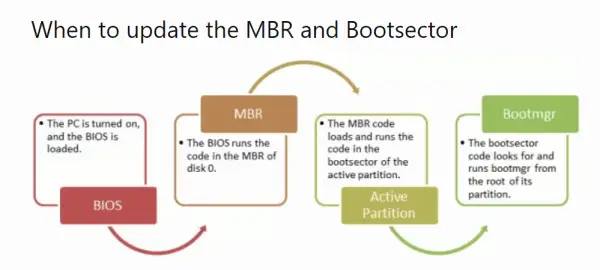
használhatod" EasyBCD "A szoftver megírja az MBR-t és telepíti az új rendszerbetöltőt.Használhatja a szoftver "BCD-telepítés" lapját.Egyedülálló felhasználók számára ez egy ingyenes szoftver.Csak regisztrálnod kell.Cégek és felhasználói csoportok esetében előfordulhat, hogy vásárolnia kell.

4. módszer – Eszközök MBR-ek írásához
Vannak más megoldások is a bootmgr-problémák megoldására a Windows 10 rendszerben.
- Easy Recovery Essentials – Ez a szoftver automatikus javítási funkcióval rendelkezik.Kijavítja a lemezekkel, partíciókkal, rendszerbetöltővel, fájlrendszerrel és rendszerleíró adatbázissal kapcsolatos hibákat.
- EaseUS ingyenes particionáló szoftver – Ki kell választania a rendszerindító illesztőprogramot, és kattintson az MBR újraépítése gombra.Válassza ki a javítani kívánt Windows 10 operációs rendszert.Használhatja a Windows helyreállítási környezet (WRE) indítási javítását is.
- MiniTool Partition Wizard – A szoftver Pro és újabb verziói rendelkeznek egy Bootable Media nevű funkcióval.Hozzon létre egy indítható CD-t vagy USB-t, és javítsa meg az MBR-t a mellékelt funkcióban.
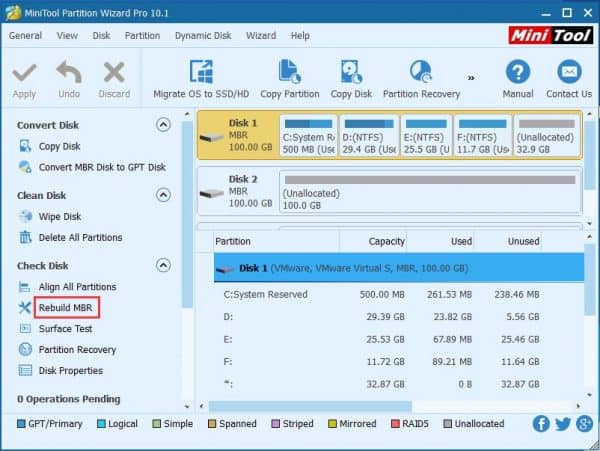
5. módszer – A Windows Image javítása vagy a Rendszer-visszaállítás használata
A Windows rendszerkép javításával is helyreállíthatja számítógépe állapotát.A telepítési adathordozó használatával írja be a parancssort, majd írja be a következő parancsokat.
- DISM/Online/Clean Image/Restore Health
Ha a fenti parancs nem működik, használhatja az alábbi képernyőképen említett parancsot.

![[Javítva] A Microsoft Store nem tud letölteni alkalmazásokat és játékokat](https://oktechmasters.org/wp-content/uploads/2022/03/30606-Fix-Cant-Download-from-Microsoft-Store.jpg)
![[Javítva] A Microsoft Store nem tud letölteni és telepíteni alkalmazásokat](https://oktechmasters.org/wp-content/uploads/2022/03/30555-Fix-Microsoft-Store-Not-Installing-Apps.jpg)
